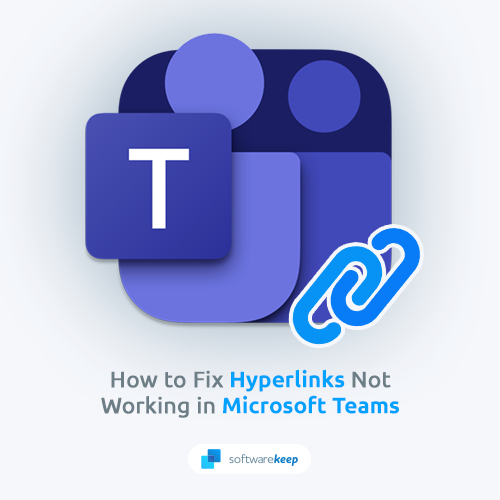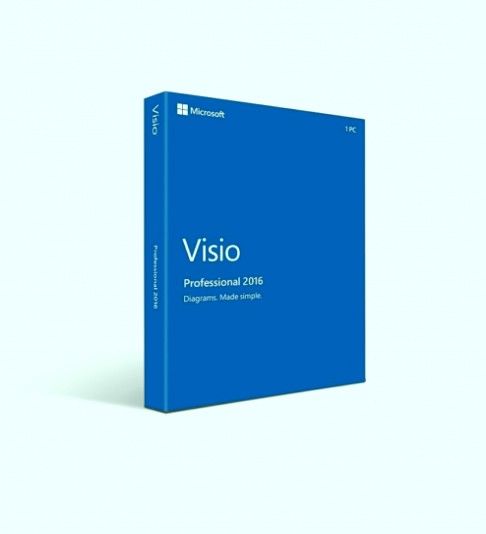क्या आप देखते हैं? विंडोज ने एक अस्थायी पेजिंग फ़ाइल बनाई हर बार जब आप अपने कंप्यूटर को बूट करते हैं या कुछ सेटिंग्स को संशोधित करने की कोशिश करते हैं? यह त्रुटि संदेश बहुत कष्टप्रद हो सकता है, हालांकि, इसे ठीक करना असंभव नहीं है।
समस्या स्वयं एक सिस्टम फ़ाइल से संबंधित है जिसे कहा जाता है pagefile.sys । अधिकांश समय, मुद्दा यह है कि यह फ़ाइल दूषित है। बग के कारण, यह भी संभव है कि आपका सिस्टम गलत तरीके से सोचता है कि आपको अपना कंप्यूटर शुरू करने के लिए हर बार एक नया बनाना होगा।
जब आप अपना कंप्यूटर शुरू करते हैं तो आपके पेजिंग फ़ाइल कॉन्फ़िगरेशन के साथ होने वाली समस्या के कारण विंडोज़ ने आपके कंप्यूटर पर एक अस्थायी पेजिंग फ़ाइल बनाई है। सभी डिस्क ड्राइव के लिए कुल पेजिंग फ़ाइल का आकार आपके द्वारा निर्दिष्ट आकार से कुछ बड़ा हो सकता है।
अधिकांश उपयोगकर्ता इस त्रुटि की रिपोर्ट करते हैं विंडोज 7 ऑपरेटिंग सिस्टम लेकिन पर हो सकता है विंडोज 10 भी। हमारे लेख को पढ़कर, आप त्रुटि के कारण फ़ाइल के बारे में सीख सकते हैं, साथ ही साथइसे मिनटों के भीतर ठीक करें।
Pagefile.sys फ़ाइल क्या है?
SYS एक फाइल एक्सटेंशन है जिसका उपयोग सिस्टम फाइलों के लिए किया जाता है। ये डिवाइस ड्राइवर, हार्डवेयर कॉन्फ़िगरेशन और आपके सिस्टम सेटिंग्स को प्रबंधित करने के लिए जिम्मेदार हैं। Pagefile.sys विंडोज द्वारा उपयोग किया जाता है a आभासी मेमोरी । जब भी आपका कंप्यूटर भौतिक मेमोरी से बाहर चला जाता है तो इसका उपयोग किया जाता है।
उदाहरण के लिए, कल्पना करें कि आप ऐसी चीज़ पर काम कर रहे हैं जिसके लिए बड़ी संख्या में सिस्टम संसाधनों की आवश्यकता होती है। तुम्हारी राम (भौतिक स्मृति) जानकारी की मात्रा के साथ रखने में असमर्थ होगा। यह पेजिंग फ़ाइल में संग्रहीत होने के लिए कुछ जानकारी को ले जाता है ( pagefile.sys ) का है।
समय बीतने के साथ, इस पेजिंग फ़ाइल में बड़ी मात्रा में डेटा संग्रहीत करने की क्षमता है। यदि यह बहुत बड़ा हो जाता है, तो यह स्वयं को भ्रष्ट कर सकता है, जिससे आपके डिवाइस पर सभी प्रकार के मुद्दे हो सकते हैं। यह पुराने सिस्टम पर अधिक संभावना है, जैसे कि विंडोज 7 , लेकिन कुछ मामलों में हो सकता है विंडोज 10 भी।
अब जब आप जानते हैं कि त्रुटि का क्या कारण है, तो हम समस्या निवारण शुरू कर सकते हैं। यह ध्यान रखना महत्वपूर्ण है कि हमारे लेख का उपयोग करके लिखा गया था विंडोज 10 हालाँकि, भाषा और शब्दांकन सभी तरीकों पर काम करेंगे विंडोज 7 भी।
इनमें से कुछ तरीकों के लिए, आपको एक का उपयोग करने की आवश्यकता होगी व्यवस्थापक खाता । आप StrowmWind स्टूडियोज के इस वीडियो को देखकर सीख सकते हैं। यह महत्वपूर्ण है क्योंकि विंडोज में विशिष्ट कार्यों को करने के लिए प्रशासनिक अनुमति की आवश्यकता होती है।
तैयार होने के बाद, छुटकारा पाने के लिए हमारे चरणों का पालन करें विंडोज ने विंडोज 7 और विंडोज 10 पर एक अस्थायी पेजिंग फ़ाइल त्रुटि बनाई ।
सिस्टम फ़ाइल चेकर चलाएँ
जैसा कि ऊपर उल्लेख किया गया है, एक संभावना है कि त्रुटि गड़बड़ है सिस्टम फाइलों से। इस मामले में, एकीकृत चल रहा है सिस्टम फ़ाइल परीक्षक (SFC स्कैन) आसानी से स्वचालित रूप से त्रुटियों को ढूंढ और पुनर्स्थापित कर सकता है।
सभी संरक्षित फ़ाइलों को स्कैन करके अपने सिस्टम में समस्याओं को खोजने के लिए इस टूल का व्यापक रूप से उपयोग किया जाता है। एक बार जब यह कोई अनियमितता पाता है, तो यह पहले से संग्रहीत स्वच्छ संस्करण के साथ गलत फ़ाइल को बदल देता है।
ऐसा करने के लिए, हम इसका उपयोग करने जा रहे हैं सही कमाण्ड ।
इसके अतिरिक्त, हम मजबूर करने की सलाह देते हैं विंडोज़ अपडेट अपने पीसी पर किसी अन्य दूषित फ़ाइलों को ठीक करने के लिए। आप इसे रिस्टोरशीट कमांड (नीचे दिए गए चरणों) का उपयोग करके भी कर सकते हैं।
- उपयोग खोज समारोह अपने टास्कबार में और देखो सही कमाण्ड । आप इसके आइकन पर क्लिक करके सर्च बार को ऊपर ला सकते हैंया दबाकर खिड़कियाँ तथा रों अपने कीबोर्ड पर चाबियाँ।
- मिलान परिणाम पर राइट-क्लिक करें और चुनें व्यवस्थापक के रूप में चलाएं । यदि संकेत दिया जाता है, तो अपना खाता पासवर्ड दर्ज करें।
- कमांड प्रॉम्प्ट ओपन होने के बाद sfc / scannow कमांड में टाइप करें और हिट करें दर्ज । यह सिस्टम फ़ाइल चेकर स्कैन शुरू करेगा।
- स्कैन समाप्त होने तक प्रतीक्षा करें । आपके सिस्टम और मिली त्रुटियों के आधार पर, इसमें कई घंटे लग सकते हैं। सुनिश्चित करें कि आप इस दौरान अपना कंप्यूटर बंद नहीं करेंगे। यदि स्कैन बाधित है, तो आपको शुरू करना होगा।
- अपने कंप्यूटर को पुनरारंभ और देखें कि क्या आपको फिर से त्रुटि संदेश मिलता है। यदि यह अभी भी दिखाता है, तो नीचे दिए गए चरणों को जारी रखें, भले ही SFC स्कैन में कोई त्रुटि न हो।
- दोहराना चरण 1। तथा चरण दो। खोलने के लिए सही कमाण्ड फिर व। ओपन होते ही Dism / Online / Cleanup-Image / RestoreHealth और हिट टाइप करें दर्ज । यह कमांड एक और स्कैन शुरू करता है।
- स्कैन समाप्त होने तक प्रतीक्षा करें । सुनिश्चित करें कि आपके पास इंटरनेट से एक स्थिर संबंध है और स्कैन चालू होने के दौरान आपका सिस्टम बंद नहीं होगा।
- पुनर्स्थापना स्कैन के परिणाम के बावजूद, एक और SFC स्कैन चलाएं ( sfc / scannow ) ठीक उसी प्रकार सही कमाण्ड ।
- तीसरा स्कैन पूरा होने पर, अपने कंप्यूटर को पुनरारंभ और जांचें कि क्या त्रुटि अभी भी होती है। यदि आप अभी भी अनुभव कर रहे हैं विंडोज ने एक अस्थायी पेजिंग फ़ाइल बनाई त्रुटि, हमारे तरीकों में से एक का प्रयास करें!
डिस्क क्लीनअप चलाएं
इस बात की संभावना है कि समस्या आपके कंप्यूटर पर बहुत अधिक स्थान ले रही है। जैसा कि आप अपने पीसी का दिन-प्रतिदिन उपयोग कर रहे हैं, कई अनावश्यक फाइलें बनाई जाती हैं जो आपके सिस्टम से अपने आप नहीं हटती हैं। इसके उदाहरण अस्थायी फाइलें, कैश, छवि पूर्वावलोकन और बहुत कुछ होगा।
ये फ़ाइलें धीरे-धीरे आपके पीसी पर स्टोरेज को खा सकती हैं, साथ ही वर्चुअल मेमोरी को भी प्रभावित कर सकती हैं। आप अपने कंप्यूटर से इस रद्दी को साफ़ कर सकते हैं डिस्क की सफाई उपयोगिता।
टिप : डिस्क क्लीनअप टूल द्वारा सब कुछ नहीं पकड़ा जाएगा, लेकिन यह आपके कंप्यूटर पर सबसे अस्थायी फ़ाइलों को हटाने में मदद कर सकता है। अधिक गहन सफाई के लिए, हम डिस्क क्लीनअप के बाद CCleaner जैसे एप्लिकेशन का उपयोग करने की सलाह देते हैं।
सफाई करने के लिए नीचे दिए गए चरणों का पालन करें:
- उपयोग खोज समारोह अपने टास्कबार में और देखो डिस्क की सफाई । आप इसके आइकन पर क्लिक करके सर्च बार को ऊपर ला सकते हैंया दबाकर खिड़कियाँ तथा रों अपने कीबोर्ड पर चाबियाँ।
- को खोलो डिस्क की सफाई मिलान परिणामों से उपयोगिता।
- यदि संकेत दिया जाए, ड्राइव का चयन करें आप साफ़ और प्रेस करना चाहते हैं ठीक है । ड्राइव का चयन करें विंडोज पहले स्थापित किया गया था। यदि वांछित है, तो आप भविष्य में वापस आ सकते हैं और अन्य ड्राइव को साफ कर सकते हैं।
- स्कैन पूरा होने की प्रतीक्षा करें । यह आपके कंप्यूटर के चश्मे और आपके पास मौजूद फ़ाइलों की संख्या के आधार पर एक लंबा समय ले सकता है।
- उन फ़ाइलों के प्रकार का चयन करें जिन्हें आप हटाना चाहते हैं हटाने के लिए फाइलें अनुभाग। यहां उन चीजों की एक सूची है जो हम अंतरिक्ष को खाली करने के लिए सफाई की सलाह देते हैं:
- विंडोज अपडेट क्लीन-अप
- अस्थायी इंटरनेट फ़ाइलें
- विंडोज त्रुटि रिपोर्ट और प्रतिक्रिया निदान
- वितरण अनुकूलन फ़ाइलें
- डिवाइस ड्राइवर पैकेज
- रीसायकल बिन
- अस्थायी फ़ाइलें
- थंबनेल
- दबाएँ ठीक है और डिस्क क्लीनअप के समाप्त होने की प्रतीक्षा करें। एक बार फिर, इसमें लंबा समय लग सकता है। प्रक्रिया के दौरान अपने कंप्यूटर को बंद न करें।
ऑडियो फ़ाइल सिस्टम को अक्षम करें
ऑडियो फाइल सिस्टम (एएफएस) ड्राइवर विंडोज को उस पर सीडी के संगीत के साथ पढ़ने और पटरियों को व्यक्तिगत फ़ाइलों के रूप में दिखाने की अनुमति देता है।
बग के कारण, विंडोज गलत तरीके से सोच सकता है कि एक ऑडियो सीडी एक निश्चित डिस्क के रूप में घुड़सवार है। क्योंकि यह डिस्क को नहीं पढ़ सकता है और पेजिंग फ़ाइल बना सकता है ( pagefile.sys ), यह की ओर जाता है विंडोज ने एक अस्थायी पेजिंग फ़ाइल बनाई त्रुटि।
यह केवल तभी काम करने वाला है जब आपके पास पहले से ही आपके पीसी पर AFS ड्राइवर स्थापित हो। यदि आप अपने कंप्यूटर पर सीडी से संगीत सुनने की क्षमता देने से ठीक हैं, तो इस विधि को आजमाएँ। बस मामले में, हमने चरणों को शामिल नहीं किया हैऑडियो फाइल सिस्टम को वापस चालू करनायदि आप अपना दिमाग बदलते हैं या तरीका अप्रभावी था।
- उपयोग खोज समारोह अपने टास्कबार में और देखो सही कमाण्ड । आप इसके आइकन पर क्लिक करके सर्च बार को ऊपर ला सकते हैंया दबाकर खिड़कियाँ तथा रों अपने कीबोर्ड पर चाबियाँ।
- मिलान परिणाम पर राइट-क्लिक करें और चुनें व्यवस्थापक के रूप में चलाएं । यदि संकेत दिया जाता है, तो अपना खाता पासवर्ड दर्ज करें।
- एक बार कमांड प्रॉम्प्ट ओपन होने के बाद, टाइप या कॉपी करें फिर निम्न कमांड को पेस्ट करें और हिट करें दर्ज : sc config afs प्रारंभ = अक्षम । यदि आप मैन्युअल रूप से कमांड में टाइप कर रहे हैं, तो सभी रिक्त स्थान और वर्णों को शामिल करना सुनिश्चित करें।
- कमांड प्रॉम्प्ट और बंद करें अपने कंप्यूटर को पुनरारंभ । यदि आपको फिर से वही त्रुटि नहीं मिलती है, तो आपने समस्या को सफलतापूर्वक हल कर लिया है!
ऑडियो फाइल सिस्टम को कैसे चालू करें
यदि आप ऑडियो फ़ाइल सिस्टम ड्राइवरों को वापस चालू करना चाहते हैं, तो दोहराएं चरण 1। तथा चरण दो। सेपूर्व खंडएक ऊंचा खोलने के लिए सही कमाण्ड । निम्न कमांड में टाइप या पेस्ट करें और हिट करें दर्ज : sc config afs प्रारंभ = सक्षम ।
यदि आपका सिस्टम यह कहते हुए एक संदेश लौटाता है निर्दिष्ट सेवा स्थापित डिवाइस के रूप में मौजूद नहीं है , आपने AFS ड्राइवर स्थापित नहीं किया है इस मामले में, हमारे अन्य तरीकों में से एक का प्रयास करें।
मेरे माउस डीपीआई को कैसे जानें?
Pagefile.sys की एक नई प्रतिलिपि बनाने के लिए Windows को बाध्य करें
यदि आपके पीसी को पुनर्स्थापित करने में पिछले सभी तरीके विफल हो गए हैं, तो आप मौजूदा को हटा सकते हैं pagefile.sys फ़ाइल और विंडोज को एक नया प्रतिस्थापन बनाने के लिए मजबूर करें। आपको अस्थायी रूप से अक्षम करना होगा आभासी मेमोरी , पेजिंग फ़ाइल को हटाएं और विंडोज को खरोंच से एक नया निर्माण करने की अनुमति दें।
हटाने के लिए यह विधि सुरक्षित है pagefile.sys फ़ाइल आपके कंप्यूटर या ऑपरेटिंग सिस्टम को बुरे तरीके से प्रभावित नहीं करती है। यदि सफलतापूर्वक हटा दिया गया है, तो यह कुछ स्थान खाली कर सकता है और आपके सिस्टम को गति दे सकता है।
इस विधि के लिए आपके पास एक व्यवस्थापक खाता होना आवश्यक है।
- दबाओ खिड़कियाँ तथा आर एक ही समय में अपने कीबोर्ड पर चाबियाँ। यह एक उपयोगिता कहा जाएगा Daud । में टाइप करें systempropertiesadvanced और पर क्लिक करें ठीक है बटन।
- डिफ़ॉल्ट रूप से, आपको होना चाहिए उन्नत टैब। पर क्लिक करें समायोजन में बटन प्रदर्शन प्रदर्शन सेटिंग्स विंडो को लाने के लिए अनुभाग।
- पर स्विच करें उन्नत टैब, फिर पर क्लिक करें खुले पैसे के तहत बटन आभासी मेमोरी ।
- सबसे पहले, चेकमार्क को हटा दें स्वचालित रूप से सभी ड्राइव के लिए पेजिंग फ़ाइल आकार का प्रबंधन करें । जब आप ऐसा करते हैं, तो अब उपलब्ध का चयन करें प्रचलन आकार विकल्प, और दोनों के लिए एक 0 दर्ज करें प्रारम्भिक आकार तथा अधिकतम आकार । पर क्लिक करें सेट ।
- अब, Windows वर्चुअल मेमोरी का उपयोग करने में असमर्थ होगा। आपके द्वारा परिवर्तनों की पुष्टि करने के बाद, अपने कंप्यूटर को पुनरारंभ और उसी व्यवस्थापक खाते में प्रवेश करें जिसका आपने अभी उपयोग किया है।
- अपने फ़ाइल एक्सप्लोरर को खोलें और क्लिक करें हार्ड ड्राइव (C :) के अंतर्गत यह पी.सी. । खोजें और हटाएं pagefile.sys उस पर राइट-क्लिक करके फ़ाइल करें और चुनें हटाएं ।
ध्यान दें : ऐसी संभावना है कि आपने अभी पेजफाइल नहीं देखा है। इस मामले में, आपको सक्षम करने की आवश्यकता है छिपी हुई फ़ाइलें, फ़ोल्डर और ड्राइव दिखाएं अपने में नत्थी विकल्प । यदि आप यह नहीं जानते हैं कि यह कैसे करना है, तो इस वीडियो को Sydkrieg (विंडोज 7) या TechZain (विंडोज 10) द्वारा इस वीडियो को देखें। - दोहराना चरण 1. चरण 3 से। नेविगेट करने के लिए आभासी मेमोरी फिर से खिड़की। इस बार, बगल में एक चेकमार्क रखें स्वचालित रूप से सभी ड्राइव के लिए पेजिंग फ़ाइल आकार का प्रबंधन करें और क्लिक करें ठीक है बटन।
- अपने कंप्यूटर को पुनरारंभ । विंडोज को स्वचालित रूप से एक नया बनाना चाहिए pagefile.sys आपके द्वारा हटाए गए पुराने के साथ किसी भी भ्रष्टाचार को ठीक करना।
हमें उम्मीद है कि हमारे तरीकों का पालन करके, आप छुटकारा पाने में सक्षम थे विंडोज ने एक अस्थायी पेजिंग फ़ाइल बनाई विंडोज 7 और विंडोज 10 पर त्रुटि। अगर यह भविष्य में कभी लौटता है, तो हमारे समाधान को दोहराने के लिए स्वतंत्र महसूस करें!